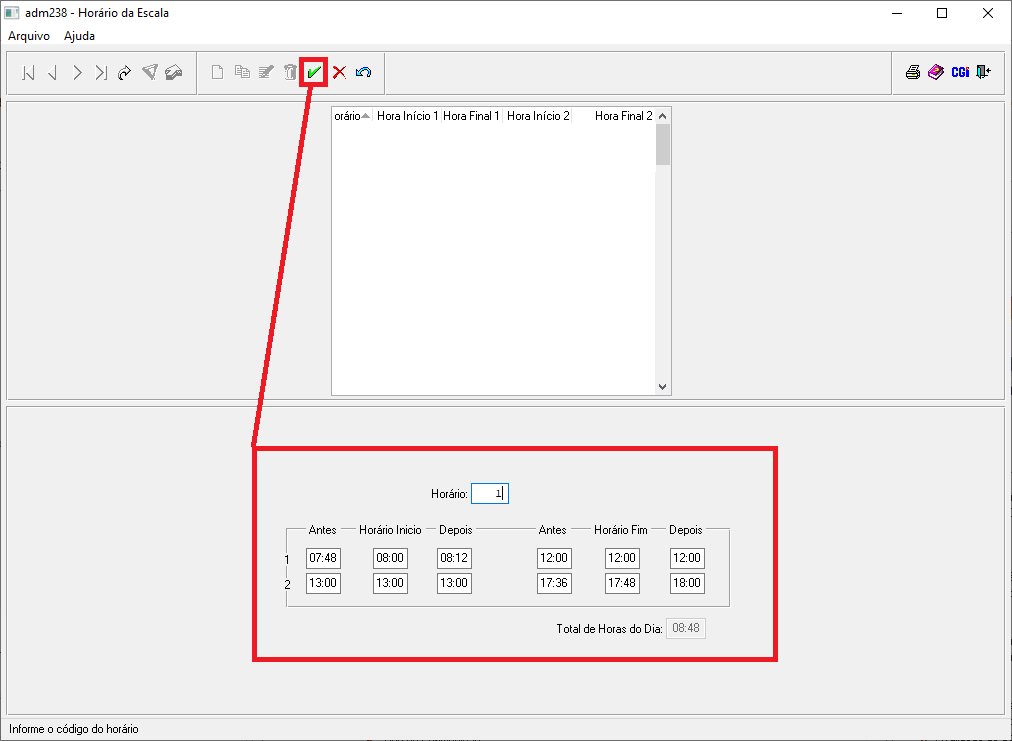Mudanças entre as edições de "Horário da Escala"
| (6 edições intermediárias de um usuário não apresentadas) | |||
| Linha 11: | Linha 11: | ||
[[Arquivo: adm238menudaz.png]]<br><br> | [[Arquivo: adm238menudaz.png]]<br><br> | ||
| − | '''2º Passo''' - Para inserir um novo cadastro de horário, deve ser clicado no ícone [[Arquivo: audiometriapessoa3.png]] | + | '''2º Passo''' - Para inserir um novo cadastro de horário, deve ser clicado no ícone [[Arquivo: audiometriapessoa3.png]]:<br> |
| − | [[Arquivo: | + | [[Arquivo: adm238menudaz1.png]]<br><br> |
| + | |||
| + | '''3º Passo''' - Automaticamente habilitará os campos abaixo para serem preenchidos:<br> | ||
| + | [[Arquivo: adm238menudaz2.png]]<br><br> | ||
| + | |||
| + | '''4º Passo''' - Conforme mostra o exemplo preenchido abaixo, o usuário deverá incluir em cada quadradinho o horário do empregado, considerando os 05 minutos de tolerância (se tiver). Todos os campos são de preenchimento obrigatório, caso não haja horário para inserir, deverá deixar 00:00. Veja exemplo a seguir:<br> | ||
| + | [[Arquivo: adm238menudaz3.png]]<br><br> | ||
| + | |||
| + | '''5º Passo''' - Após preenchidos os campos, o usuário poderá concluir o cadastro através do ícone: [[Arquivo: audiometriapessoa3.png]], conforme a imagem a seguir:<br> | ||
| + | [[Arquivo: adm238menudaz4.png]]<br><br> | ||
Edição atual tal como às 12h36min de 18 de agosto de 2022
Para o que é utilizado?
O programa "adm238 - Horário da Escala" é utilizado para cadastrar os horários de entrada e saída dos empregados em seus devidos turnos, podendo variar conforme a política da Empresa e se a mesma estiver autorizada pelo Sindicato pertencente.
Como utilizar?
1º Passo - O menu para acesso ao programa "adm238 - Horário da Escala" está disponível em: Administração > Manutenção > Procedimentos Eventuais > Cadastros > Horário da Escala, conforme mostra a imagem abaixo:
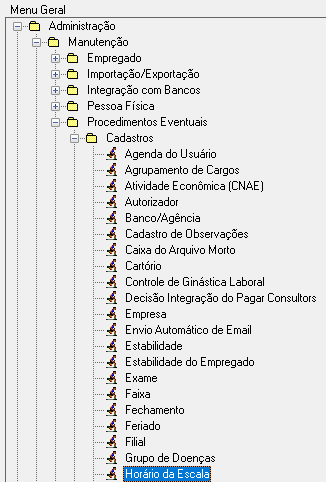
2º Passo - Para inserir um novo cadastro de horário, deve ser clicado no ícone ![]() :
:
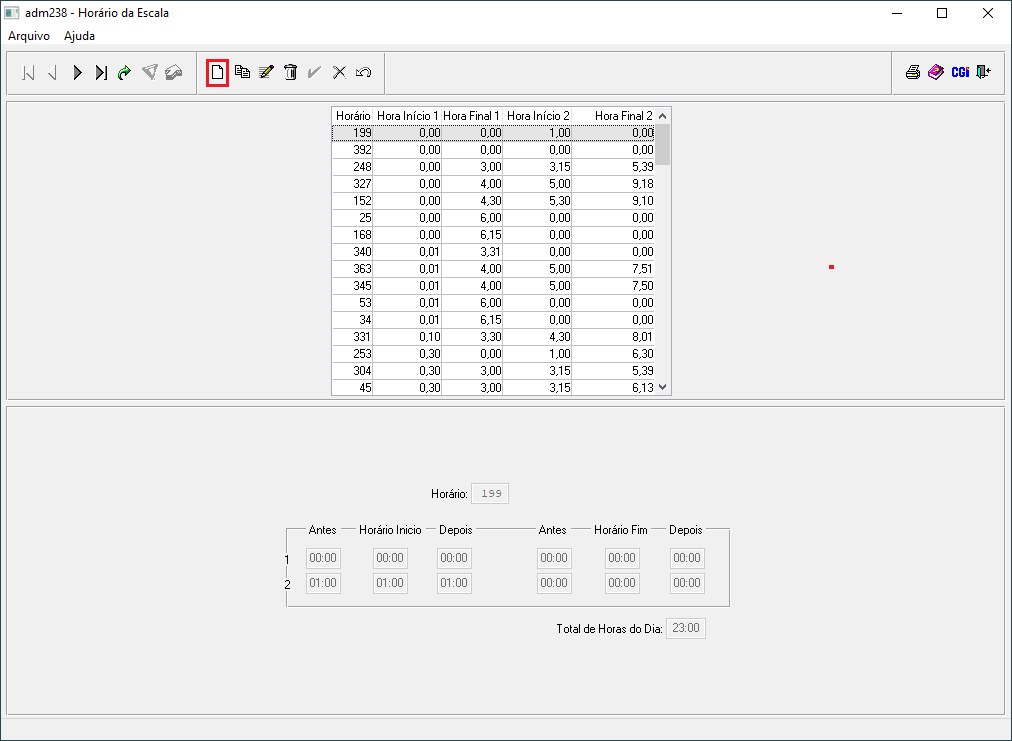
3º Passo - Automaticamente habilitará os campos abaixo para serem preenchidos:
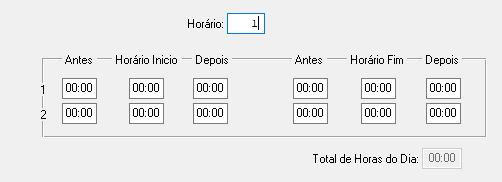
4º Passo - Conforme mostra o exemplo preenchido abaixo, o usuário deverá incluir em cada quadradinho o horário do empregado, considerando os 05 minutos de tolerância (se tiver). Todos os campos são de preenchimento obrigatório, caso não haja horário para inserir, deverá deixar 00:00. Veja exemplo a seguir:
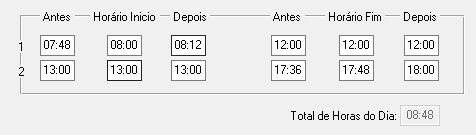
5º Passo - Após preenchidos os campos, o usuário poderá concluir o cadastro através do ícone: ![]() , conforme a imagem a seguir:
, conforme a imagem a seguir: